
iCloud: So fügen Sie ein Gerät zu Mein iPhone suchen hinzu oder entfernen es

Zusammenfassung: Mit Apples iCloud können Sie die Sicherheit Ihrer Geräte mit der Funktion "Mein iPhone suchen" schützen. In dieser vollständigen Anleitung erfahren Sie, wie Sie ein Gerät zu "Mein iPhone suchen" hinzufügen oder entfernen.
Teil 1. So fügen Sie ein Gerät hinzu, um mein iPhone zu finden
Teil 2. So entfernen Sie ein Gerät aus "Mein iPhone suchen"
Teil 3. So löschen Sie Ihr Gerät vollständig aus "Mein iPhone suchen"
"Mein iPhone suchen" ist eine Sicherheitsfunktion, mit der Apple es Benutzern ermöglicht, Ihr vermisstes Gerät auf einer Karte zu lokalisieren, einschließlich iPhone, iPad, iPod touch, Mac, Apple Watch oder AirPods. Wenn Sie "Mein iPhone suchen" auf Ihrem Gerät aktivieren, können Sie sie finden, wenn sie verloren gehen. Auch bei der Aktivierungssperre von Find My iPhone muss man die Apple-ID-Passwörter eingeben, um das Gerät zu löschen oder zu reaktivieren, und Sie können Ihr Gerät auch aus der Ferne vollständig löschen, wenn Sie es nicht mehr haben. Darüber hinaus können Sie mit Apple Ihre Geräte je nach Bedarf zu "Mein iPhone suchen" hinzufügen oder entfernen.

Da es so leicht ist, ein Gerät versehentlich zu verlegen oder zu verlieren, ist "Mein iPhone suchen" eine sehr wichtige Funktion, um Ihr Gerät und Ihre persönlichen Daten zu schützen. Aus diesem Grund suchen viele Menschen nach einer Möglichkeit, Geräte zu "Mein iPhone suchen" hinzuzufügen. Wenn Sie Ihr Gerät jedoch verkaufen möchten oder Ihr Gerät nicht verwendet wird, möchten Sie möglicherweise aus irgendeinem Grund ein Gerät aus der Funktion "Mein iPhone suchen" entfernen. Wie auch immer, dieser Artikel wird Ihnen helfen, ein Gerät zu Referenzzwecken entweder hinzuzufügen oder aus "Mein iPhone suchen" zu entfernen.
Nicht verpassen: Wie kann man die iCloud-Aktivierungssperre auf dem iPhone / iPad einfach umgehen?
#1. So fügen Sie ein iPhone / iPad / iPod hinzu, um mein iPhone zu finden
Um ein iOS-Gerät zu "Mein iPhone suchen" hinzuzufügen, müssen Sie sich lediglich auf Ihrem Gerät bei Ihrem iCloud-Konto anmelden und die Funktion "Mein iPhone suchen" aktivieren. Sie haben eine Anleitung wie unten.
Schritt 1. Entsperren Sie Ihr iPhone / iPad / iPod touch und starten Sie die Einstellungen-App vom Startbildschirm aus.
Schritt 2. Navigieren Sie zur Seite "iCloud" und melden Sie sich mit Ihrem Passwort bei Ihrem iCloud-Konto an, wenn Sie sich nicht angemeldet haben.
Schritt 3. Scrollen Sie nach unten, um die Funktion "Mein iPhone suchen" herauszufinden, und schalten Sie sie ein.

Wenn Sie hier auf die Option "Mein iPhone suchen" tippen, um sie zu öffnen, können Sie die Einführung von "Mein iPhone suchen" lesen, in der es heißt: "Mein iPhone suchen, mit dem Sie Ihr iPhone lokalisieren, sperren oder löschen können und verhindern, dass es mit Ihrem Passwort gelöscht oder reaktiviert wird." Das bedeutet, dass Sie Ihr Gerät aus der Ferne lokalisieren, sperren oder löschen können, auch wenn Sie Ihr Gerät nicht an Ihrer Seite haben.
#2. So fügen Sie ein Mac hinzu, um mein iPhone zu finden
Wie oben erwähnt, können Sie auch ein Mac zu "Mein iPhone suchen" hinzufügen, falls Ihr Mac verloren geht oder gestohlen wird. Dazu müssen Sie sich mit Ihrem Mac-Computer bei iCloud anmelden. Sie können sich auf die folgenden Anweisungen beziehen.
Schritt 1. Öffnen Sie Ihr Mac und gehen Sie zu "Systemeinstellungen".
Schritt 2. Klicken Sie auf die Option "iCloud" und melden Sie sich mit dem Passcode bei Ihrem iCloud-Konto an, wenn Sie sich nicht angemeldet haben.
Schritt 3. Wenn Sie sich in Ihrem iCloud-Konto befinden, scrollen Sie bitte nach unten zur Option "Mein Mac suchen" und aktivieren Sie das Kontrollkästchen davor. Hier werden Sie möglicherweise aufgefordert, Ihr Administratorkennwort zur Bestätigung einzugeben.
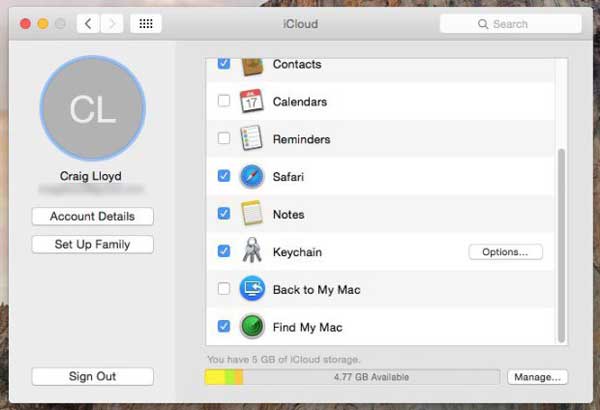
Außerdem müssen Sie möglicherweise die Ortungsdienste auf Ihrem Mac aktivieren, falls es nicht aktiv ist oder "Mein iPhone suchen" nicht funktioniert.
Vielleicht möchten Sie es wissen: Wie behebt man wiederholte iCloud-Anmeldeanfragen auf dem iPhone / iPad?
Das Entfernen eines Geräts aus "Mein iPhone suchen" ist ganz einfach. Deaktivieren Sie einfach "Mein iPhone suchen" auf Ihrem Gerät, indem Sie zu "Einstellungen" > "iCloud" > "Mein iPhone suchen" gehen, wie in Teil 1. Wenn Sie das Gerät jedoch vollständig entfernen möchten, müssen Sie Ihr Gerät auch aus Ihrem iCloud-Konto entfernen. Hier ist die Schritt-für-Schritt-Anleitung wie unten.
Schritt 1. Besuchen Sie auf Ihrem Computer oder im Browser eines anderen Geräts https://www.icloud.com/ und melden Sie sich mit Ihrer Apple-ID und Ihrem Passwort bei Ihrem iCloud-Konto an.
Schritt 2. Wenn Sie sich in Ihrem iCloud-Konto befinden, klicken Sie bitte auf "Mein iPhone suchen" und dann auf "Alle Geräte". Dann werden möglicherweise alle Geräte angezeigt, die zu "Mein iPhone suchen" hinzugefügt wurden.
Schritt 3. Wählen Sie das Gerät aus, das Sie löschen möchten, und klicken Sie zur Bestätigung auf die Option "Aus Konto entfernen". Dadurch wird das ausgewählte Gerät vollständig aus dem Konto entfernt.
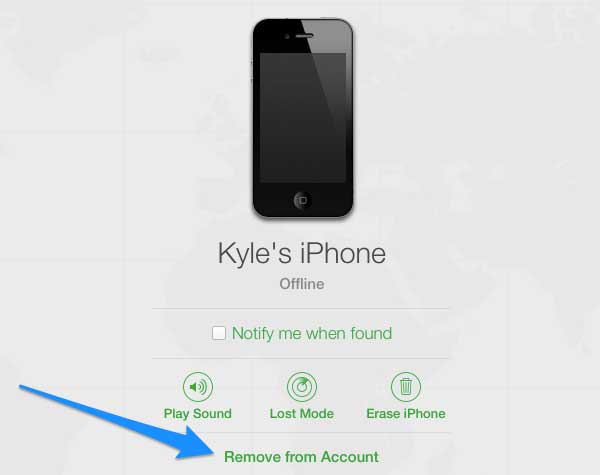
Notizen:
* Wenn Sie das Gerät erneut zu "Mein iPhone suchen" hinzufügen möchten, aktivieren Sie einfach die Funktion "Mein iPhone suchen" auf Ihrem Gerät erneut.
* Wenn Sie die Option "Vom Konto entfernen" nicht finden können, klicken Sie bitte erneut auf die Option "Alle Geräte" und dann auf die Schaltfläche "Löschen" neben dem Gerät, um das Gerät aus "Mein iPhone suchen" zu entfernen.
* Die Apple Watch und die AirPods befinden sich möglicherweise weiterhin in "Mein iPhone suchen", bis Sie die Geräte entfernen, die ebenfalls mit ihnen gekoppelt wurden.
* Wenn Sie ein beliebiges Gerät zu Ihrem Mac hinzufügen möchten, öffnen Sie bitte "Systemeinstellungen" > "iCloud" > aktivieren Sie das Kontrollkästchen neben "Find My Mac".
Sie mögen vielleicht: So entfernen Sie die Apple ID ohne Passwort vom iPhone
Wenn Sie Ihr iPhone, iPad, Mac oder Ihre Apple Watch verkauft haben oder nicht mehr haben, können Sie Ihr Gerät mit "Mein iPhone suchen" auch aus der Ferne vollständig löschen, um die Sicherheit Ihrer persönlichen Daten zu gewährleisten. Bitte beachten Sie, dass dadurch alle Inhalte und Einstellungen vollständig von Ihrem Gerät gelöscht werden. Beziehen Sie sich dazu auf die folgende Anleitung.
Schritt 1. Besuchen Sie auf Ihrem Computer oder im Browser eines anderen Geräts https://www.icloud.com/ und melden Sie sich mit Ihrer Apple-ID und Ihrem Passwort bei Ihrem iCloud-Konto an.
Schritt 2. Klicken Sie auf der Benutzeroberfläche auf "Mein iPhone suchen" > Option "Alle Geräte". Klicken Sie im Popup-Fenster von Alle Geräte auf das Gerät, auf dem Sie den Geräteinhalt löschen möchten.
Schritt 3. Klicken Sie dann auf die Option "iPhone (oder Mac/Apple Watch löschen)" und klicken Sie zur Bestätigung erneut auf die Option "Löschen" im Popup-Fenster. Wenn Sie nach Ihrer Apple-ID und Ihrem Passwort gefragt werden, geben Sie diese einfach ein, um den Auftrag abzuschließen.

Somit werden alle Inhalte und Einstellungen des ausgewählten Geräts sofort entfernt, auch wenn Sie Ihr Gerät nicht an Ihrer Seite haben. Dies ist eine gute Möglichkeit, die Find My iPhone bietet, um Ihre Privatsphäre zu schützen, wenn Ihre Geräte verloren gehen oder gestohlen werden.
Verwandte Artikel:
Wie kann ich Fotos vom iPhone löschen, aber nicht von iCloud? [Gelöst]